�y2025�N�ŐV�ۑ��ŁzClipbox�i�N���b�v�{�b�N�X�j�ۑ��ł��Ȃ��Ώ��@

Clipbox���g���āAWeb�y�[�W�ɂ��铮��≹���A�摜�APDF�Ȃǂ̃t�@�C����ۑ����Ă��܂����B
�������AClipbox�Ƃ����֗��ȃc�[��������ɂ�������炸�A���ɂ̓t�@�C����ۑ����邱�Ƃ��ł����ɍ��邱�Ƃ�����܂��B���ɁA����̃T�C�g���瓮��≹���t�@�C�����_�E�����[�h���悤�Ƃ���ƁA�N���b�v�{�b�N�X���@�\���Ȃ����Ƃ�����܂��B
�Ⴆ�AiPhone��clipbox+�Łuare you ready?�v�������Ă����̐�́ureally?�v���o���_�E�����[�h�ł��܂���B
���̋L���ł́A�uClipbox�ŕۑ��ł��Ȃ��v�Ƃ�����肪�������錴���������ɂ��āA�ڂ���������Ă����܂��B
- �O����
- Clipbox�Ńt�@�C���ۑ��ł��Ȃ����͑�̓�����_�E�����[�h���鎞��������̂ŁA���̋L���ł́A���Clipbox�Ńl�b�g�����ۑ����鎞���s���Ă��܂������ƑΏ��@���Љ�܂��B
�ڎ�
�N���b�v�{�b�N�X�ۑ��ł��Ȃ�����
�N���b�v�{�b�N�X�ۑ��ł��Ȃ��Ώ��@
�N���b�v�{�b�N�X�ۑ��ł��Ȃ������ɂ̑Ώ��@
�܂Ƃ�
�N���b�v�{�b�N�X�ۑ��ł��Ȃ�����
Clipbox���ۑ��ł��Ȃ������́A���܂��܂Ȃ��̂�����܂��B�ȉ��ɂ������̌����������Ă݂܂��B���̌����Ƒ��m���Ă������ƂŁA���X���[�Y�Ȏg�p���ł���悤�ɂȂ�܂��B����ł́A�N���b�v�{�b�N�X�������ۑ��ł��Ȃ��������`�F�b�N���܂��傤�B
�@�@�T�C�g�̎d�l�ύX�ɂ���Ή�
Clipbox���T�|�[�g���Ă���T�C�g�ł��A����I�Ȏd�l�ύX�����邽�߁AClipbox���������@�\���Ȃ��Ȃ�ꍇ������܂��B���̏ꍇ�A�J���҂��A�b�v�f�[�g���Ė����C������K�v������܂��B
�A�@����T�C�g��DRM�ی�ɂ���Ĕ�Ή�
�ꕔ�̓���T�C�g�́A�f�W�^�����쌠�Ǘ��iDRM�j�ی�Z�p���g�p���Ă��܂��B���̏ꍇ�AClipbox�͓���t�@�C�����_�E�����[�h�ł����A�ۑ����邱�Ƃ��ł��܂���B
�B�@���쌠�̌�����YouTube��Ή�
YouTube�̏ꍇ�A�ꕔ�̓���͒��쌠�ŕی삳��Ă���AClipbox�ŕۑ����邱�Ƃ��ł��܂���BYouTube�́A�����̃v���b�g�t�H�[�����ł̂ݎ������\�ȓ���Ɋւ��āA�����҂���̃N���[���Ɋ�Â��č폜����邱�Ƃ�����܂��B
�C�@�X�}�z�������s��
�X�}�[�g�t�H���̃X�g���[�W�e�ʂ��s�����Ă���ꍇ�AClipbox�Ńt�@�C����ۑ����邱�Ƃ��ł��܂���B����́AClipbox���t�@�C����ۑ����邽�߂Ɉꎞ�I�Ɏg�p����̈悪����Ȃ��Ȃ邽�߂ł��B
�D�@�l�b�g�����s����
Clipbox�́A�t�@�C����ۑ����邽�߂ɃC���^�[�l�b�g�ڑ���K�v�Ƃ��܂��B�������A�l�b�g�����s����ȏꍇ�A�t�@�C�����_�E�����[�h���邱�Ƃ��ł����AClipbox�ŕۑ����邱�Ƃ��ł��܂���B
�E�@cookie�����e��������
Clipbox�́A�ꕔ�̃T�C�g��cookie���g�p���Ă��邽�߁Acookie�������ɂȂ��Ă���ꍇ�AClipbox�Ńt�@�C����ۑ����邱�Ƃ��ł��܂���B�܂��A�u���E�U�g���@�\�ɂ���ău���b�N����Ă���ꍇ������܂��B

VideoProc Converter - ����_�E�����[�h�ɂ͈ꉟ���I
☘�@1000�ȏ�̃T�C�g���瓮�悪�f�����_�E�����[�h�\
☘�@���y��MP3/AAC/M4A/WMA�Ƀ_�E�����[�h�ł���
☘�@�悤�׃��C�u����ڂɖ��Ń_�E�����[�h�ł���
☘�@�����̓���i�v���C���X�E�`�����l���j�������ɒlj��\
☘�@�悤�ׂ̖����J����Ɓu��Ō���v���_�E�����[�h�ł���
☘�@���W���[���@�\����A���s�����_�E�����[�h�^�X�N�ĊJ�\
�N���b�v�{�b�N�X�ۑ��ł��Ȃ��Ώ��@
Clipbox���ۑ��ł��Ȃ������������邽�߂ɂ́A��L�̌������m�F���A�K�v�ɉ����đΏ�����K�v������܂��B�ȉ��ɁA���ꂼ��̌����ɑ������Љ�܂��B
�@�@�T�C�g�̎d�l�ύX�ɂ���Ή��̑�
Clipbox�̌����T�C�g��t�H�[�����ȂǂŁA�ŐV�o�[�W�����ł̑Ή����m�F����B�܂��A���l�̃c�[���������܂��B
�A�@����T�C�g��DRM�ی�ɂ���Ĕ�Ή��̑�
DRM�����\�t�g�E�F�A��c�[�����g�p���āADRM�ی���������������ۑ����܂��B�������A���쌠�@�ɔ�����ꍇ�����邽�߁A���ӂ��K�v�ł��B�^��\�t�g�ɂ���ē����ʂ�^�悷����@�ŃT�C�g�ɂ���DRM�ی�̓�����f�o�C�X�ɕۑ����邱�Ƃ��ł��܂��B
�B�@���쌠�̌�����YouTube��Ή��̑�
YouTube Premium�̂悤�ȁA������_�E�����[�h�ł���L���T�[�r�X�𗘗p���܂��B�܂��́AYouTube�̃��C�u�X�g���[�~���O��^��@�\�𗘗p���邱�ƂŁA�I�t���C���Đ����\�ɂȂ�܂��B
�C�@�X�}�z�������s���̑�
�s�v�ȃA�v����t�@�C�����폜���āA�X�}�[�g�t�H���̃X�g���[�W�e�ʂ𑝂₵�܂��B�܂��A�t�@�C����ۑ�����ۂɁA�e�ʂ�}�����t�H�[�}�b�g��I�����邱�ƂŁA�������g�p�ʂ�}���邱�Ƃ��ł��܂��B
�D�@�l�b�g�����s����̑�
�l�b�g�����s����ȏꍇ�́A�N���b�v�{�b�N�X�̃_�E�����[�h��ۑ����s�킸�ɁA�l�b�g���[�N�̐ڑ����m�F���Ă���ēx������s�����Ƃ��K�v�ł��B
�E�@cookie�����e�����Ă���̑�
�N���b�v�{�b�N�X���ۑ��ł��Ȃ�������Cookie�ɂ���ꍇ�A�u���E�U��Cookie���폜���Ă���A�ēx������s�����Ƃ��K�v�ł��B�܂��A�u���E�U�̐ݒ�ŁACookie��L���ɂ���悤�ɕύX���邱�ƂŁA�N���b�v�{�b�N�X�̐���ȓ����ۏł��܂��B
�F�@���̑��̑Ώ��@
🍅�@a. �܂�������Đ�����
�����A�ۑ������������Clipbox���Ή����Ă���T�C�g�̓���ŁA�uAre you ok?�v���\������Ȃ��ē��悪�ۑ��ł��Ȃ��ꍇ�A��ɓ�����Đ����Ĉꎞ��~������Ɂu�{�v���^�b�v���Ă݂܂��傤�B����������A�uAre you ok�H�v��uReally�H�v���\������āA�����ۑ����邱�Ƃ��ł���悤�ɂȂ邩������܂���B
🍅�@b. Clipbox�̌�p�A�v���𗘗p����
Clipbox�ɂ͍���p�A�v����Filepick��g���~�����J���������Ă��܂��BFilepick�E�g���~����Clipbox�Ƃقړ����@�\�������Ă��܂��B�����摜�APDF�Ȃǂ̃t�@�C����ۑ�������@�A�t�@�C���Ǘ����@���S�������ł��B
�N���b�v�{�b�N�X�ۑ��ł��Ȃ����ɂ̑Ώ��@
Clipbox�̓��o�C���f�o�C�X�̃A�v���ŁAAPP Store��Google Play�ŕ\�������ɂ́A�F�X�Ȑ���������܂��B�Ȃ̂ŁA�Ή��ł��铮��T�C�g�͏��Ȃ��ł��BClipbox�ŕۑ��ł��Ȃ�������_�E�����[�h�������Ȃ�AMac/Windows�p�\�R���Ő�p�̓��恕�����_�E�����[�h�\�t�g�𗘗p����̂��������߂ł��B
�����ł������߂̓���_�E�����[�h�\�t�g��VideoProc Converter�ł��B
- 📰�@����_�E�����[�h�\�t�gVideoProc Converter�̊T�v
- �y�J�����z�FDigiarty Software, Inc.
- �y�����T�C�g�z�Fhttps://jp.videoproc.com/
- �y���{��z�F�Ή�
- �y�Ή�����T�C�g�z�FBilibili, FC2, Dailymotion, Youku, Tudou, Anitube, Pandora.TV, Twitter, Facebook, Instagram�A�j�R�j�R�Ȃ�1000�ȏ�
- �y���̑��̋@�\�z�F����ϊ��A����ҏW�A�����ϊ��A����_�E�����[�h�A�����_�E�����[�h�A�����_�E�����[�h�ADVD�R�s�[�AWeb�J�����^��APC��ʘ^��AiPhone��ʘ^��iMac�Łj
VideoProc Converter��YouTube�AVimeo�AFacebook�ADailymotion�ȂǁA�����̃I�����C������T�C�g���瓮��≹�����_�E�����[�h���邱�Ƃ��ł��܂��B����T�C�g���d�l�ύX���ă_�E�����[�h�ł��Ȃ����AVideoProc Converter�̉�ʘ^��@�\�𗘗p������A�����Windows/Mac�ɕۑ����邱�Ƃ��ł��܂��B
�܂��AVideoProc Converter�́A�����ȃ_�E�����[�h���x�⍂�i���ȕϊ��@�\�A���l�ȃt�@�C���`���ւ̑Ή��ȂǁA�����̃����b�g������܂��B�ȉ��ɏڍׂ�������܂��B
- VideoProc Converter�̓���
- 🔴 �y���S�����zVideoProc Converter�̓��恕�����_�E�����[�h�@�\�͊��S�ɖ����ŗ��p�ł��܂��B�E�H�[�^�[�}�[�N���t���Ȃ����A���Ԑ����A�����A�掿�������S������܂���B
- 🔴 �y�����ȃ_�E�����[�h���x�z�l�b�g���[�N���̉e�����ɂ����Ǝ��̋Z�p�ɂ��A�����ȃ_�E�����[�h���x���������Ă��܂��B�܂��A�}���`�X���b�h�e�N�m���W�[���̗p���Ă��邽�߁A�����̓�����Ƀ_�E�����[�h���邱�Ƃ��ł��܂��B
- 🔴 �y���i���z�����4K/8K/FHD�Ȃǂ̍��i���Ń_�E�����[�h�ł��鑼�A���̌`���ɕϊ����Ă��A�r�f�I�ϊ��̍ۂɍ��i�����ێ����邱�Ƃ��ł��܂��B
- 🔴 �y���l�ȃt�@�C���`���ւ̑Ή��z���l�ȃt�@�C���`���ɑΉ����Ă��܂��B��v�ȓ���`���A�I�[�f�B�I�`���A����ьg�ђ[�������̃t�@�C���`���ɕϊ����邱�Ƃ��ł��܂��B����ɁA�ϊ��O�ɊȒP�Ƀt�H�[�}�b�g��I���ł��邽�߁A�ϊ���Ƃ��e�ՂɂȂ�܂��B
- 🔴 �y�t�@�C���T�C�Y�������zVP9, HEVC�Ȃǂ̂悤�ȍ����k���̃R�[�f�b�N�ɑΉ����A���Ń_�E�����[�h���鑼�A���掿�̂܂܂Ńt�@�C���T�C�Y�̂�菬��������Ɉ��k���邱�Ƃ��ł���̂ŁAiPhone��Android�X�}�z�ł�葽���̓����ۑ����邱�Ƃ��ł��܂��B
- 🔴�y���@�\�z���恕�����_�E�����[�h�@�\�����łȂ��A��ʘ^��A���恕�����ϊ��ADVD�R�s�[�A���戳�k�ȂǖL�x�ȋ@�\�����ڂ��Ă��܂��B
VideoProc Converter���g���āA������_�E�����[�h���ĕۑ�������@
❶�@VideoProc Converter�̋N����ʂɂ���u�_�E�����[�h�v�{�^�����N���b�N���Ă��������B
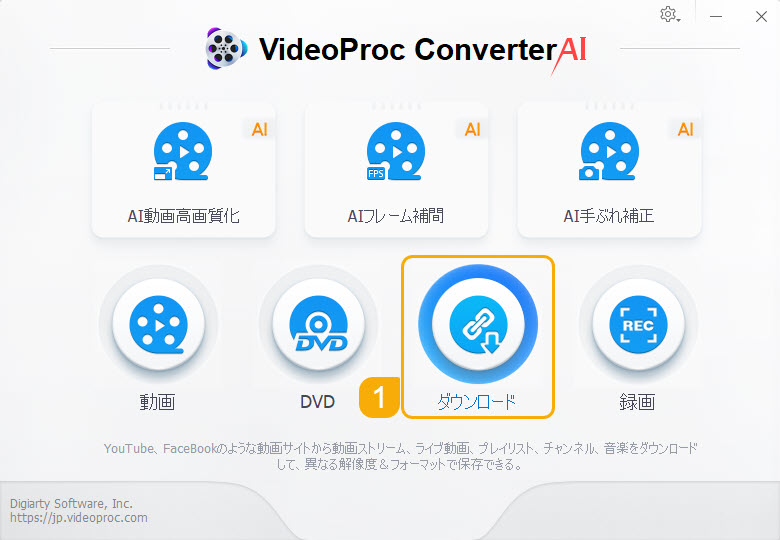
❷�@���j���[�o�[�ɂ���u�r�f�I�lj��v���N���b�N���āA�_�E�����[�h�����������URL���R�s�[���Ă���A�u�\��t�������́v���N���b�N���܂��B
❸�@�I�������A�u�I�ꂽ������_�E�����[�h����v���N���b�N������A�uDownload Now�v���������瓮��Ńp�\�R���Ƀ_�E�����[�h���邱�Ƃ��ł��܂��B
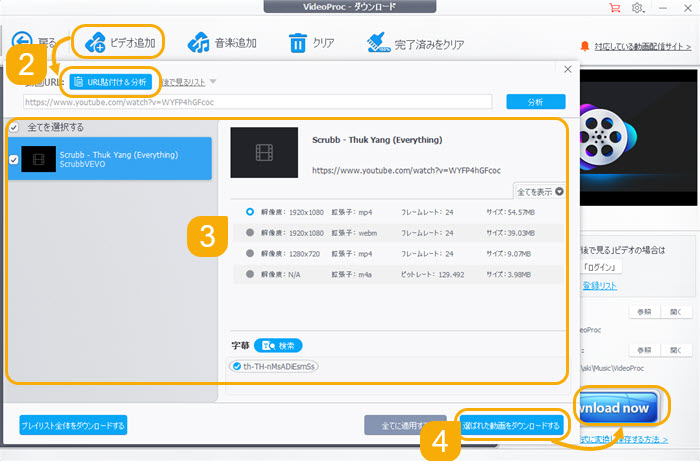
�܂Ƃ�
Clipbox�ł̃t�@�C���ۑ������܂������Ȃ��ꍇ�A�������̌������l�����܂����A�����̉�������������ƂŖ����������邱�Ƃ��ł��܂��B�������A�Ή�����������ɂ�������炸���܂������Ȃ��ꍇ�́AClipbox�ȊO�̃t�@�C���ۑ��c�[������������K�v�����邩������܂���B�������A��@�ȃ_�E�����[�h�͖@���Ɉᔽ���邽�߁A���ӂ��K�v�ł��B���@�I�Ȏ�i�Ŗ�����������悤�ɂ��܂��傤�BClipbox�͔��ɕ֗��ȃc�[���ł����A�������g�p���邱�Ƃ��d�v�ł��B

�����\����ۑ��\�t�g- VideoProc Converter
VideoProc Converter�͐l�C����ۑ��\�t�g�ŁA�j�R�j�R�A�C���X�^�O�����X�g�[���[�̂悤��1000�{�l�b�g������_�E�����[�h���ĕۑ����邱�Ƃ��o���܂��B�܂��A�^��@�\�����ڂ���Ă���̂ŁA�����Q�[����^�悵�ĕۑ�������ȒP�ɂł��܂��B�ۑ����������MP4, MOV, AVI, FLV MP3�Ȃnj`���ł��g���̃p�\�R����X�}�z�Ŏ��R�Ɋy���߂܂��B

���̋L�����������l�F�A�L
�{�y�[�W�̓��e�Ɋւ��āA���ӌ����������܂�����A���C�y�����₢���킹���������B
- ���[���A�h���X�����J����邱�Ƃ͂���܂���B * ���t���Ă��闓�͕K�{���ڂł��B

